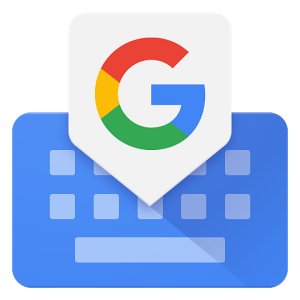[appbox googleplay com.google.android.inputmethod.latin]
[appbox appstore id1091700242]
Google ha rilasciato anche per smartphone android “Gboard“, la nuova tastiera smart con ricerca integrata e molte altre funzionalità avanzate, destinata fin’ora ai soli utenti iOS.
Tra le caratteristiche di questa nuova versione della classica tastiera della casa di Mountain View, spicca la presenza nella parte superiore sinistra di un piccolo pulsante con l’iconica G di Google che consente di richiamare sia il motore di ricerca che di condividere notizie, schede di luoghi e varie altre informazioni senza dover necessariamente passare tra un’app e l’altra.
Non mancano poi temi dedicati alla personalizzazione del layout, il supporto alla dettatura mediante riconoscimento vocale, l’inserimento rapido degli emoji, delle GIF animate e molto altro ancora.
Altre caratteristiche della nuova tastiera Gboard:
• Tieni premuto INVIO per scegliere tra centinaia di emoji in qualsiasi app (Android 4.4+).
• Apprende mentre digiti. Non serve aggiungere manualmente le parole a un dizionario personale: basta digitare una parola una volta e potrai usare la digitazione gestuale o trovarla tra i suggerimenti. Tieni premuto a lungo un suggerimento per rimuoverlo dalle “parole imparate” o dal dizionario della tastiera.
• Sincronizza le parole imparate tra dispositivi per migliorare i suggerimenti (attiva in Impostazioni Gboard → Dizionario → Sincronizza le parole imparate).
• Controllo gestuale del cursore. Fai scivolare il dito sulla barra spaziatrice per spostare il cursore.
• Eliminazione gestuale. Scorri a sinistra dal tasto CANC per eliminare più parole.
• Riga numero sempre disponibile (attiva in Impostazioni → Preferenze → Riga numero)
• Suggerimenti di simboli. Sui tasti compaiono suggerimenti per accedere ai simboli con pressione lunga (attiva in Impostazioni Gboard → Preferenze → Premi a lungo per i simboli).
• Modalità con una mano. Su telefoni con schermi grandi, puoi bloccare la tastiera a destra o sinistra premendo a lungo INVIO e selezionando l’icona del pollice.
• Accesso rapido ai simboli. Spostati con un gesto dal tasto “?123” per passare alla tastiera dei simboli e inserire un simbolo.
• Applicazione veloce della maiuscola. Spostati con un gesto dal tasto MAIUSC su un carattere per renderlo maiuscolo.
• Temi. Scegli un tema con o senza bordi dei tasti in base al tuo stile.
Marco Stella, è un Blogger Freelance, autore su Maidirelink.it, amante del web e di tutto ciò che lo circonda. Nella vita, è un fotografo ed in rete scrive soprattutto guide e tutorial sul mondo Pc windows, Smartphone, Giochi e curiosità dal web.